Arduino Nano ESP32 - DHT22 - LCD
Ce tutoriel vous explique comment programmer l'Arduino Nano ESP32 pour lire la température et l'humidité à partir du DHT22 et les afficher sur un LCD I2C.
Préparation du matériel
Ou vous pouvez acheter les kits suivants:
| 1 | × | Kit de Capteurs DIYables (30 capteurs/écrans) | |
| 1 | × | Kit de Capteurs DIYables (18 capteurs/écrans) |
À propos du DHT22 et de l'écran LCD
Nous disposons de tutoriels spécifiques sur le capteur DHT22 et l'affichage LCD. Chaque tutoriel contient des informations détaillées et des instructions étape par étape sur le brochage du matériel, le principe de fonctionnement, la connexion des fils à l'ESP32, le code Arduino Nano ESP32... Apprenez-en plus sur eux aux liens suivants :
Diagramme de câblage
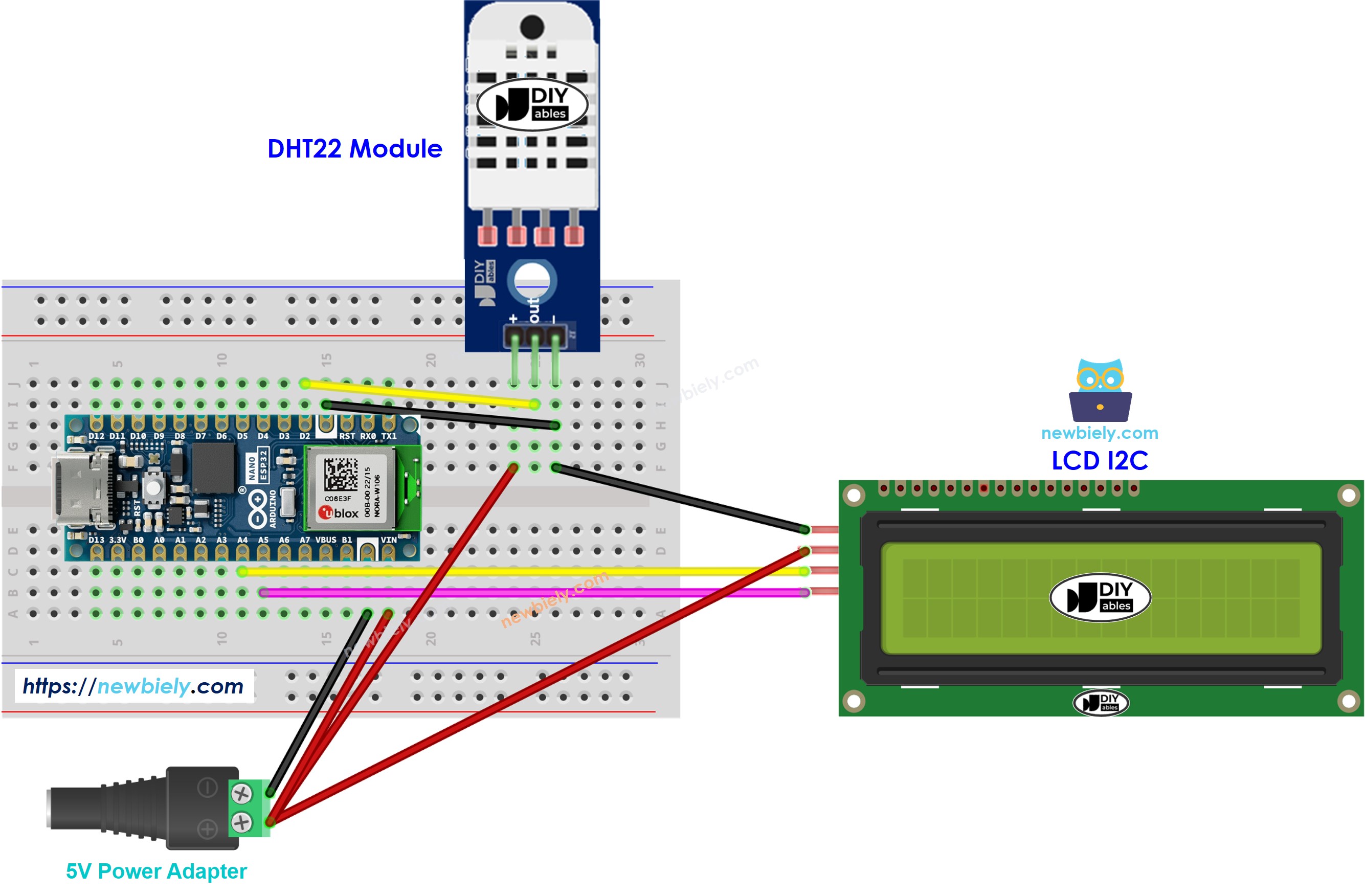
Cette image a été créée avec Fritzing. Cliquez pour agrandir l'image.
Code Arduino Nano ESP32 - Capteur DHT22 - LCD I2C
※ Note:
L'adresse I2C de l'écran LCD peut varier selon le fabricant. Dans le code, nous avons utilisé l'adresse 0x27 spécifiée par le fabricant DIYables.
Étapes rapides
Pour commencer avec l'Arduino Nano ESP32, suivez ces étapes :
- Si vous êtes novice avec l'Arduino Nano ESP32, consultez le tutoriel sur Installation du logiciel Arduino Nano ESP32..
- Câblez les composants selon le schéma fourni.
- Connectez la carte Arduino Nano ESP32 à votre ordinateur à l'aide d'un câble USB.
- Lancez l'IDE Arduino sur votre ordinateur.
- Sélectionnez la carte Arduino Nano ESP32 et son port COM correspondant.* Cliquez sur l'icône Libraries dans la barre latérale gauche de l'IDE Arduino.
- Tapez "DHT" dans la zone de recherche, puis recherchez la bibliothèque de capteurs DHT d'Adafruit.
- Installez la bibliothèque en cliquant sur le bouton Install.
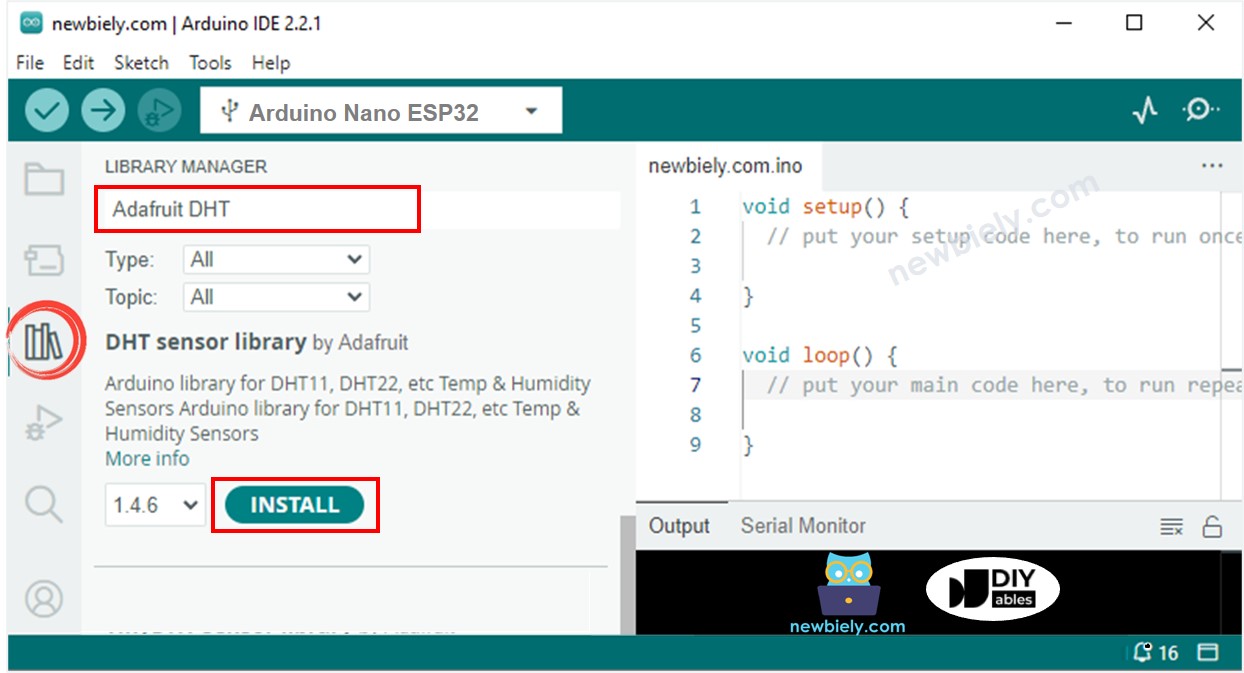
- Une fenêtre apparaît pour vous demander d'installer les dépendances de la bibliothèque
- Installez toutes les dépendances de la bibliothèque en cliquant sur le bouton Install All.
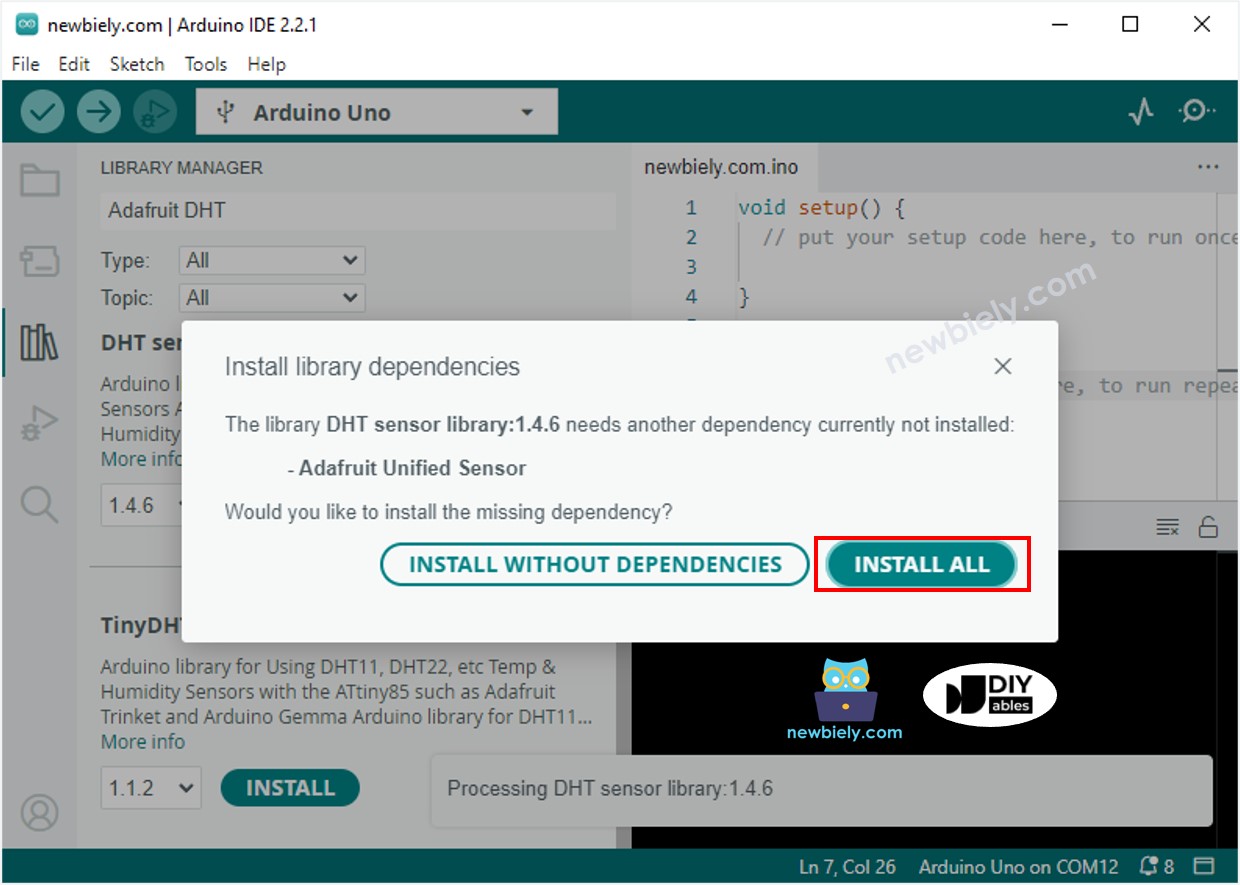
- Tapez « LiquidCrystal I2C » dans la zone de recherche, puis recherchez la bibliothèque LiquidCrystal_I2C de Frank de Brabander.
- Cliquez sur le bouton Install pour installer la bibliothèque LiquidCrystal_I2C.
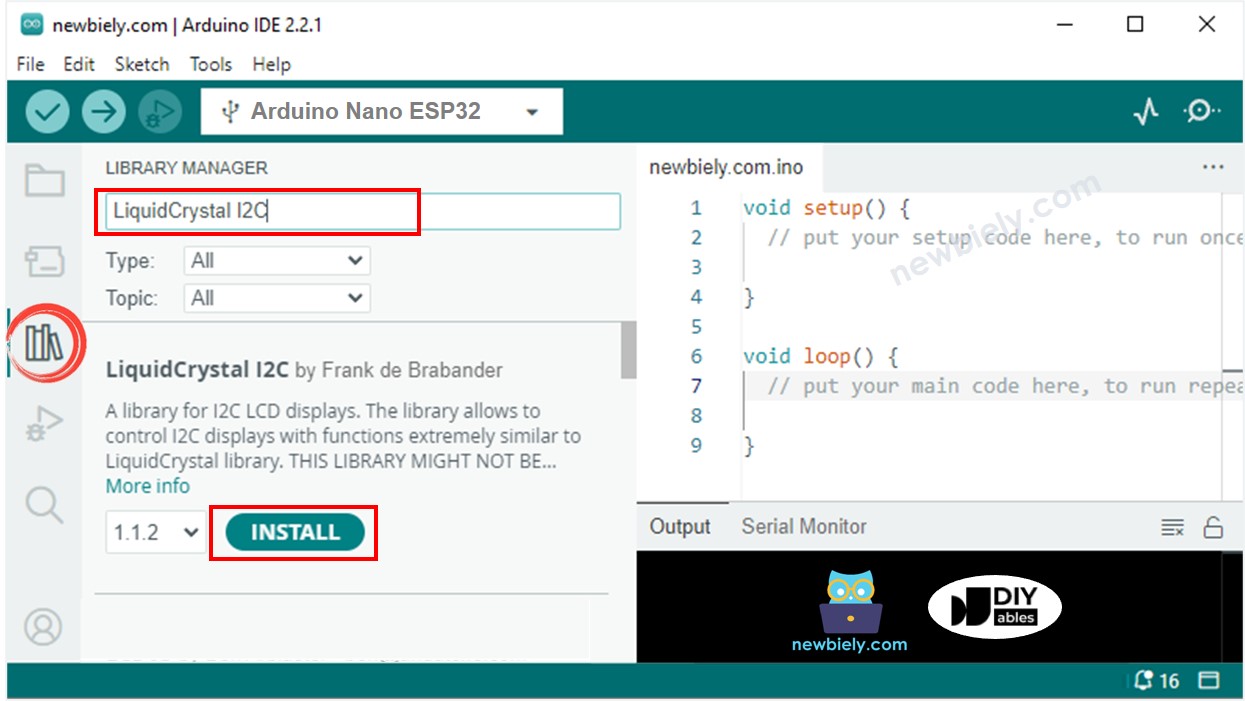
- Copiez le code ci-dessus et collez-le dans l'IDE Arduino.
- Compilez et téléchargez le code sur la carte Arduino Nano ESP32 en cliquant sur le bouton Upload de l'IDE Arduino.
- Rendez le capteur plus froid ou plus chaud. Par exemple, en plaçant le capteur près d'une tasse de café chaud.
- Regardez le résultat sur l'écran LCD.
Si l'écran LCD n'affiche rien, consultez Dépannage sur LCD I2C
